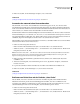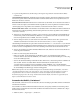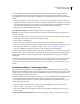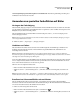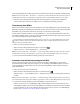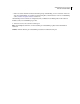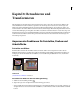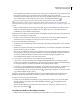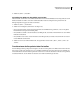Operation Manual
215
VERWENDEN VON PHOTOSHOP CS4
Farb- und Tonwertkorrekturen
3 Legen Sie den Algorithmus fest, den Photoshop beim Anpassen des gesamten Tonwertbereichs eines Bildes
verwenden soll:
Schwarzweiß-Kontrast verbessern Alle Kanäle werden identisch beschnitten. Dabei bleibt die Beziehung zwischen
den Farben insgesamt erhalten, während Lichter heller und Tiefen dunkler wirken. Dieser Algorithmus wird vom
Befehl „Auto-Kontrast“ verwendet.
Kontrast kanalweise verbessern Maximiert den Tonwertbereich in jedem Kanal, um eine drastischere Korrektur zu
erzielen. Da mit dieser Option jeder Farbkanal einzeln eingestellt wird, werden möglicherweise Farbstiche entfernt
oder hinzugefügt. Dieser Algorithmus wird vom Befehl „Automatische Farbtonkorrektur“ verwendet.
Dunkle und helle Farben suchen Sucht die hellsten und dunkelsten Pixel in einem Bild und maximiert anhand dieser
Pixel den Kontrast, während gleichzeitig die Beschneidung minimiert wird. Dieser Algorithmus wird vom Befehl
„Auto-Farbe“ verwendet.
4 Aktivieren Sie „Neutrale Mitteltöne ausrichten“, wenn von Photoshop in einem Bild eine durchschnittliche, fast
neutrale Farbe gesucht und die Gammawerte (Mitteltöne) so ausgerichtet werden sollen, dass die Farbe neutral
wird. Dieser Algorithmus wird vom Befehl „Auto-Farbe“ verwendet.
5 Wenn Sie festlegen möchten, wie stark schwarze und weiße Pixel beschnitten werden sollen, geben Sie in den
Textfeldern „Beschneiden“ Prozentwerte ein. Es wird ein Wert zwischen 0,0 % und 1 % empfohlen.
Standardmäßig beschneidet Photoshop die weißen und schwarzen Pixel um 0,1 %, d. h., die ersten 0,1 % jedes Bereichs
werden beim Ermitteln der hellsten und dunkelsten Bildpixel ignoriert. Aufgrund der besseren Ausgabequalität von
modernen Scannern und Digitalkameras können diese Standardprozentwerte für das Beschneiden zu hoch sein.
6 Wenn Sie den dunkelsten, neutralen und hellsten Bildbereichen (Ziel-)Farbwerte zuweisen möchten, klicken Sie
auf das entsprechende Farbfeld.
7 Führen Sie einen der folgenden Schritte durch:
• Klicken Sie auf „OK“, um die Einstellungen der aktuellen Tonwert- oder Gradationskurvenkorrektur zu
verwenden. Wenn Sie danach auf die Schaltfläche „Auto“ klicken, werden dieselben Einstellungen von Photoshop
erneut auf das Bild angewendet.
• Wenn Sie die Standardeinstellungen beibehalten möchten, aktivieren Sie „Als Standard speichern“ und klicken Sie
dann auf „OK“. Wenn Sie das nächste Mal im Korrekturbedienfeld auf „Gradationskurven“ oder
„Tonwertkorrektur“ zugreifen, können Sie durch Klicken auf die Schaltfläche „Auto“ dieselbe Einstellung
anwenden. Auch bei den Befehlen „Automatische Farbtonkorrektur“, „Auto-Kontrast“ und „Auto-Farbe“ wird auf
die standardmäßigen Beschneidungsprozentsätze zurückgegriffen.
Hinweis: Beim Speichern der Auto-Farbkorrekturoptionen als Standardeinstellungen für die Befehle „Auto-Farbe“,
„Automatische Farbtonkorrektur“ und „Auto-Kontrast“ spielt es keine Rolle, welchen Algorithmus Sie in Schritt 2
ausgewählt haben. Diese drei Auto-Korrekturbefehle verwenden ausschließlich die für die Zielfarben und das
Beschneiden festgelegten Werte. Die einzige Ausnahme dabei bildet der Befehl „Auto-Farbe“. Er greift auch auf die
Option „Neutrale Mitteltöne ausrichten“ zurück.
Anwenden des Befehls „Variationen“
Mit dem Befehl „Variationen“ können Sie Farbbalance, Kontrast und Sättigung eines Bildes anhand von Miniaturen
mit Alternativen einstellen.
Dieser Befehl ist vor allem bei Bildern mit mittleren Farbwerten (Average-Key) nützlich, bei denen keine präzisen
Farbkorrekturen erforderlich sind. Er kann nicht bei Bildern mit indizierten Farben bzw. bei Bildern mit 16 Bit pro
Kanal verwendet werden.
1 Wählen Sie „Bild“ > „Anpassungen“ > „Variationen“.